
ಡಿ-ಲಿಂಕ್ ಡಿರ್ -300 ಮತ್ತು ಡಿ-ಲಿಂಕ್ ಡಿರ್ -300nrU ನ ಕೆಳಗಿನ ಮಾದರಿಗಳಿಗೆ ಕೈಪಿಡಿಯು ಸೂಕ್ತವಾಗಿದೆ
- ಡಿ-ಲಿಂಕ್ ಡಿರ್ -300 ಎ / ಸಿ 1
- ಡಿ-ಲಿಂಕ್ ಡಿರ್ -300 B5
- ಡಿ-ಲಿಂಕ್ ಡಿರ್ -300 ಬಿ 6
- ಡಿ-ಲಿಂಕ್ ಡಿರ್ -300 B7

Wi-Fi ರೂಟರ್ ಡಿ-ಲಿಂಕ್ ಡಿರ್ -300
ಹೊಸ ಫರ್ಮ್ವೇರ್ ಡಿರ್ -300 ಅನ್ನು ಲೋಡ್ ಮಾಡಲಾಗುತ್ತಿದೆ
ಎಲ್ಲವೂ ಅಗತ್ಯವಿರುವಂತೆ ಕೆಲಸ ಮಾಡುತ್ತದೆ ಎಂಬ ವಿಶ್ವಾಸವಿರಲು, ನಿಮ್ಮ ರೂಟರ್ಗಾಗಿ ಸ್ಥಿರ ಫರ್ಮ್ವೇರ್ ಆವೃತ್ತಿಯನ್ನು ಸ್ಥಾಪಿಸಲು ನಾನು ಶಿಫಾರಸು ಮಾಡುತ್ತೇವೆ. ಇದು ಯಾವುದೇ ಕಂಪ್ಯೂಟರ್ಗಳನ್ನು ಅರ್ಥವಾಗದಿದ್ದರೂ ಸಹ ಇದು ಕಷ್ಟಕರವಲ್ಲ ಮತ್ತು ಪ್ರಕ್ರಿಯೆಯನ್ನು ವಿವರಿಸಬಹುದು - ಯಾವುದೇ ಸಮಸ್ಯೆಗಳಿಲ್ಲ. ಇದು ರೂಟರ್ನ ನೇತಾಡುವ, ಭವಿಷ್ಯದಲ್ಲಿ ಸಂಯುಕ್ತಗಳು ಮತ್ತು ಇತರ ತೊಂದರೆಗಳನ್ನು ಮುರಿಯುವುದನ್ನು ತಪ್ಪಿಸುತ್ತದೆ.
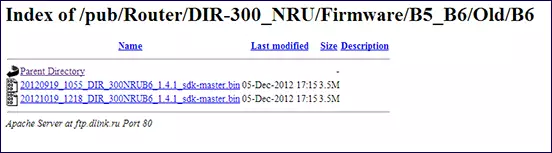
ಡಿ-ಲಿಂಕ್ ಡಿರ್ -300 B6 ಫರ್ಮ್ವೇರ್ ಫೈಲ್ಗಳು
ರೂಟರ್ ಅನ್ನು ಸಂಪರ್ಕಿಸುವ ಮೊದಲು, ಡಿ-ಲಿಂಕ್ ಅಧಿಕೃತ ವೆಬ್ಸೈಟ್ನಿಂದ ನಿಮ್ಮ ರೂಟರ್ಗಾಗಿ ನವೀಕರಿಸಿದ ಫರ್ಮ್ವೇರ್ ಫೈಲ್ ಅನ್ನು ಡೌನ್ಲೋಡ್ ಮಾಡಿ. ಇದಕ್ಕಾಗಿ:
- ನೀವು ಹೊಂದಿರುವ ರೂಟರ್ ಅನ್ನು ಯಾವ ಆವೃತ್ತಿಯನ್ನು (ಅವುಗಳ ಪಟ್ಟಿಯಲ್ಲಿ ಪಟ್ಟಿ ಮಾಡಲಾಗಿರುವೆ) ಎಂಬುದನ್ನು ನಿರ್ದಿಷ್ಟಪಡಿಸಿ - ಸಾಧನದ ರಿವರ್ಸ್ ಬದಿಯಲ್ಲಿ ಈ ಮಾಹಿತಿಯು ಸ್ಟಿಕ್ಕರ್ನಲ್ಲಿದೆ;
- Ftp://sftp.dlink.ru/pub/router/, ನಂತರ DIR-300_A_C1 ಅಥವಾ DIR-300_NRU ಫೋಲ್ಡರ್ನಲ್ಲಿ, ಮಾದರಿಯನ್ನು ಅವಲಂಬಿಸಿ, ಮತ್ತು ಈ ಫೋಲ್ಡರ್ನಲ್ಲಿ - ಫರ್ಮ್ವೇರ್ ಉಪಫೋಲ್ಡರ್ನಲ್ಲಿ;
- ಡಿ-ಲಿಂಕ್ ಡಿರ್ -300 ಎ / ಸಿ 1 ರೂಟರ್ಗಾಗಿ, ಫರ್ಮ್ವೇರ್ ಫೋಲ್ಡರ್ನಲ್ಲಿ ಬಿನ್ ಎಕ್ಸ್ಟೆನ್ಶನ್ ಜೊತೆಗಿನ ಫರ್ಮ್ವೇರ್ ಫೈಲ್ ಅನ್ನು ಡೌನ್ಲೋಡ್ ಮಾಡಿ;
- ಪರಿಷ್ಕರಣೆಗಳ ಮಾರ್ಗನಿರ್ದೇಶನಗಳು B5, B6 ಅಥವಾ B7, ಅದರಲ್ಲಿ - ಹಳೆಯ ಫೋಲ್ಡರ್, ಮತ್ತು ಅಲ್ಲಿಂದ, ಮತ್ತು ಅಲ್ಲಿಂದ ಫರ್ಮ್ವೇರ್ ಫೈಲ್ ಅನ್ನು ಡೌನ್ಲೋಡ್ ಮಾಡಿ, B6 ಮತ್ತು B7 ಗಾಗಿ ಆವೃತ್ತಿ 1.4.1, ಮತ್ತು 1.4.3 ಗಾಗಿ .ಬಿನ್ ವಿಸ್ತರಣೆಯೊಂದಿಗೆ ಡೌನ್ಲೋಡ್ ಮಾಡಿ B5 - ಸೂಚನೆಗಳನ್ನು ಬರೆಯುವ ಸಮಯದಲ್ಲಿ ಅವರು ವಿವಿಧ ಸಮಸ್ಯೆಗಳು ಸಾಧ್ಯವಾದಷ್ಟು ಇತ್ತೀಚಿನ ಫರ್ಮ್ವೇರ್ ಆವೃತ್ತಿಗಳಿಗಿಂತ ಹೆಚ್ಚು ಸ್ಥಿರವಾಗಿರುತ್ತವೆ;
- ಫೈಲ್ ಉಳಿಸಿದ ಸ್ಥಳವನ್ನು ನೆನಪಿಡಿ.
ರೂಟರ್ ಸಂಪರ್ಕಿಸಲಾಗುತ್ತಿದೆ

ಡಿ-ಲಿಂಕ್ ಡಿರ್ -300 ವೈರ್ಲೆಸ್ ರೂಟರ್ ಅನ್ನು ಸಂಪರ್ಕಿಸಲಾಗುತ್ತಿದೆ ವಿಶೇಷ ತೊಂದರೆಗಳನ್ನು ಪ್ರತಿನಿಧಿಸುವುದಿಲ್ಲ: ಪ್ರೊವೈಡರ್ ಕೇಬಲ್ "ಇಂಟರ್ನೆಟ್" ಪೋರ್ಟ್ಗೆ ಸಂಪರ್ಕ ಹೊಂದಿದೆ, ಇದು ನೆಟ್ವರ್ಕ್ ಕಾರ್ಡ್ನೊಂದಿಗೆ ರೂಟರ್ನಲ್ಲಿನ LAN ಪೋರ್ಟ್ಗಳಲ್ಲಿನ ಕೇಬಲ್ನ ರೂಟರ್ನೊಂದಿಗೆ ಒದಗಿಸಲ್ಪಡುತ್ತದೆ ನಿಮ್ಮ ಕಂಪ್ಯೂಟರ್ ಅಥವಾ ಲ್ಯಾಪ್ಟಾಪ್ನ ಕನೆಕ್ಟರ್.
ನೀವು ಹಿಂದೆ ಒಂದು ಸೆಟ್ಟಿಂಗ್ ಮಾಡಲು ಪ್ರಯತ್ನಿಸಿದಲ್ಲಿ, ಮತ್ತೊಂದು ಅಪಾರ್ಟ್ಮೆಂಟ್ನಿಂದ ರೂಟರ್ ಅನ್ನು ತಂದಿದ್ದರೆ, ಕೆಳಗಿನ ಐಟಂಗಳನ್ನು ಪ್ರಾರಂಭವಾಗುವ ಮೊದಲು, ಎಲ್ಲಾ ಸೆಟ್ಟಿಂಗ್ಗಳನ್ನು ಮರುಹೊಂದಿಸಲು ಸೂಚಿಸಲಾಗುತ್ತದೆ: ಇದಕ್ಕಾಗಿ, ತೆಳುವಾದ (ಟೂತ್ಪಿಕ್), ಒತ್ತಿ ಮತ್ತು ಹಿಡಿದುಕೊಳ್ಳಿ ಹಿಂಭಾಗದಲ್ಲಿ ಮರುಹೊಂದಿಸುವ ಬಟನ್, ವಿದ್ಯುತ್ ಸೂಚಕವು ಡಿರ್ -300 ರ ಮೇಲೆ ಫ್ಲಾಶ್ ಮಾಡುವುದಿಲ್ಲ, ನಂತರ ಬಟನ್ ಅನ್ನು ಬಿಡುಗಡೆ ಮಾಡಿ.
ಫರ್ಮ್ವೇರ್ ನವೀಕರಿಸಿ
ನೀವು ಹೊಂದಿಸಿರುವ ಕಂಪ್ಯೂಟರ್ಗೆ ನೀವು ರೂಟರ್ ಅನ್ನು ಸಂಪರ್ಕಿಸಿದ ನಂತರ, ಯಾವುದೇ ಬ್ರೌಸರ್ ಇಂಟರ್ನೆಟ್ ಅನ್ನು ರನ್ ಮಾಡಿ ಮತ್ತು ವಿಳಾಸ ಬಾರ್ನಲ್ಲಿ ಈ ಕೆಳಗಿನ ವಿಳಾಸವನ್ನು ನಮೂದಿಸಿ: 192.168.0.1, ನಂತರ ಎಂಟರ್ ಒತ್ತಿ, ಮತ್ತು ರೂಟರ್ ಅಡ್ಮಿನಿಸ್ಟ್ರೇಷನ್ಗೆ ಪ್ರವೇಶಿಸಲು ನೀವು ಲಾಗಿನ್ ಮತ್ತು ಪಾಸ್ವರ್ಡ್ ಅನ್ನು ವಿನಂತಿಸಿದಾಗ ಫಲಕ, ಎರಡೂ ಕ್ಷೇತ್ರಗಳಲ್ಲಿ ಪ್ರಮಾಣಿತ ಮೌಲ್ಯವನ್ನು ನಮೂದಿಸಿ: ನಿರ್ವಹಣೆ..
ಇದರ ಪರಿಣಾಮವಾಗಿ, ನಿಮ್ಮ ಡಿ-ಲಿಂಕ್ ಡಿರ್ -300 ರ ಸೆಟ್ಟಿಂಗ್ಗಳ ಫಲಕವನ್ನು ನೀವು ನೋಡುತ್ತೀರಿ, ಅದು ಮೂರು ವಿಭಿನ್ನ ವಿಧಗಳನ್ನು ಹೊಂದಿರುತ್ತದೆ:
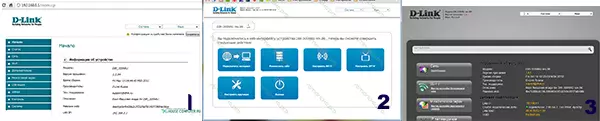
ಡಿ-ಲಿಂಕ್ ಡಿರ್ -300 ಗಾಗಿ ವಿವಿಧ ರೀತಿಯ ಫರ್ಮ್ವೇರ್
ರೂಟರ್ನ ಫರ್ಮ್ವೇರ್ ಅನ್ನು ಇತ್ತೀಚಿನ ಆವೃತ್ತಿಗೆ ನವೀಕರಿಸಲು:- ಮೊದಲ ಪ್ರಕರಣದಲ್ಲಿ, "ಸಿಸ್ಟಮ್" ಮೆನು ಐಟಂ ಅನ್ನು ಆಯ್ಕೆ ಮಾಡಿ, ನಂತರ - "ಸಾಫ್ಟ್ವೇರ್ ಅನ್ನು ನವೀಕರಿಸಿ", ಫರ್ಮ್ವೇರ್ನೊಂದಿಗೆ ಫೈಲ್ಗೆ ಪಥವನ್ನು ಸೂಚಿಸಿ, ಮತ್ತು "ಅಪ್ಡೇಟ್" ಕ್ಲಿಕ್ ಮಾಡಿ;
- ಎರಡನೆಯದು - "ಕೈಯಾರೆ ಹೊಂದಿಸಿ" ಕ್ಲಿಕ್ ಮಾಡಿ, ನಂತರ "ಸಿಸ್ಟಮ್" ಟ್ಯಾಬ್ ಅನ್ನು ಆಯ್ಕೆ ಮಾಡಿ, ನಂತರ "ನವೀಕರಿಸಿ", ಫೈಲ್ಗೆ ಮಾರ್ಗವನ್ನು ಸೂಚಿಸಿ, "ಅಪ್ಡೇಟ್" ಕ್ಲಿಕ್ ಮಾಡಿ;
- ಮೂರನೇ ಪ್ರಕರಣದಲ್ಲಿ, "ವಿಸ್ತರಿತ ಸೆಟ್ಟಿಂಗ್ಗಳನ್ನು" ಒತ್ತಿ, ನಂತರ ಸಿಸ್ಟಮ್ ಟ್ಯಾಬ್ನಲ್ಲಿ, "ಬಲ" ಬಾಣವನ್ನು ಕ್ಲಿಕ್ ಮಾಡಿ ಮತ್ತು "ನವೀಕರಣದಿಂದ" ಆಯ್ಕೆ ಮಾಡಿ. ನಾವು ಹೊಸ ಫರ್ಮ್ವೇರ್ ಫೈಲ್ಗೆ ಮಾರ್ಗವನ್ನು ಸೂಚಿಸುತ್ತೇವೆ ಮತ್ತು "ಅಪ್ಡೇಟ್" ಕ್ಲಿಕ್ ಮಾಡಿ.
ನಂತರ, ಫರ್ಮ್ವೇರ್ ಅಪ್ಡೇಟ್ ಪೂರ್ಣಗೊಂಡ ಕಾಯುತ್ತಿದೆ. ಇದು ನವೀಕರಿಸಿದ ಸಂಕೇತಗಳು ಆಗಿರಬಹುದು:
- ಲಾಗಿನ್ ಮತ್ತು ಪಾಸ್ವರ್ಡ್ ಅಥವಾ ಪ್ರಮಾಣಿತ ಪಾಸ್ವರ್ಡ್ ಬದಲಾವಣೆಯನ್ನು ನಮೂದಿಸಲು ಆಹ್ವಾನ
- ಯಾವುದೇ ಗೋಚರ ಪ್ರತಿಕ್ರಿಯೆಗಳ ಅನುಪಸ್ಥಿತಿಯು - ಸ್ಟ್ರಿಪ್ ಅಂತ್ಯವನ್ನು ತಲುಪಿತು, ಆದರೆ ಏನಾಯಿತು - ಈ ಸಂದರ್ಭದಲ್ಲಿ, ಇದು ಕೇವಲ 192.168.0.1 ಗೆ ಹೋಗುತ್ತದೆ
ಎಲ್ಲಾ, ನೀವು ಟೋಲಿಮಾಟ್ಟಿ ಕೊಕ್ಕರೆ ಮತ್ತು ಸಮರ ಸಂಪರ್ಕದ ಸಂರಚನೆಗೆ ಹೋಗಬಹುದು.
DIR-300 ನಲ್ಲಿ PPTP ಸಂಪರ್ಕವನ್ನು ಹೊಂದಿಸಲಾಗುತ್ತಿದೆ
ಆಡಳಿತ ಫಲಕದಲ್ಲಿ, ಕೆಳಭಾಗದಲ್ಲಿ ಮತ್ತು ನೆಟ್ವರ್ಕ್ ಟ್ಯಾಬ್ನಲ್ಲಿ "ಸುಧಾರಿತ ಸೆಟ್ಟಿಂಗ್ಗಳು" ಆಯ್ಕೆಮಾಡಿ - LAN ಐಟಂ. ನಾವು 192.168.1 ರಿಂದ ಐಪಿ ವಿಳಾಸವನ್ನು 192.168.0.1 ಗೆ ಬದಲಾಯಿಸುತ್ತೇವೆ, DHCP ವಿಳಾಸ ಪೂಲ್ ಅನ್ನು ಬದಲಿಸುವ ಪ್ರಶ್ನೆಗೆ, ನಾವು ದೃಢವಾದ ಮತ್ತು "ಉಳಿಸು" ಕ್ಲಿಕ್ ಮಾಡಿ. ನಂತರ, ಪುಟದ ಮೇಲ್ಭಾಗದಲ್ಲಿ, "ಸಿಸ್ಟಮ್" ಆಯ್ಕೆಮಾಡಿ - "ಉಳಿಸಿ ಮತ್ತು ರೀಬೂಟ್". ಈ ಹಂತವಿಲ್ಲದೆ, ಇಂಟರ್ನೆಟ್ ಕೊಕ್ಕರೆಯಿಂದ ಕೆಲಸ ಮಾಡುವುದಿಲ್ಲ.
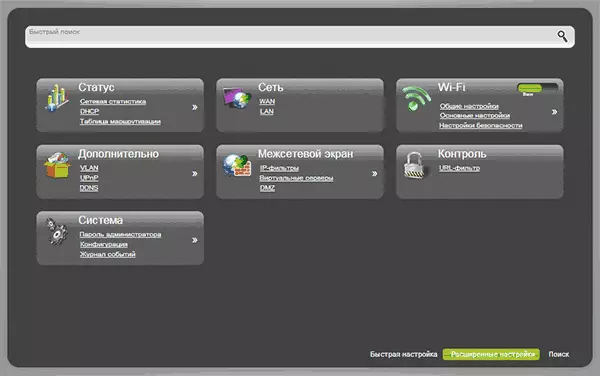
ಡಿ-ಲಿಂಕ್ ಡಿರ್ -300 ಸುಧಾರಿತ ಸೆಟ್ಟಿಂಗ್ಗಳು ಪುಟ
ನಾವು ಹೊಸ ವಿಳಾಸದಲ್ಲಿ ರೂಟರ್ ಕಂಟ್ರೋಲ್ ಪ್ಯಾನಲ್ಗೆ ಹೋಗುತ್ತೇವೆ - 192.168.1.1ಮುಂದಿನ ಹಂತದ ಮೊದಲು, ನಿಮ್ಮ ಕಂಪ್ಯೂಟರ್ನಲ್ಲಿನ ಕೊಕ್ಕರೆ ವಿಪಿಎನ್ ಸಂಪರ್ಕವು ಸಾಮಾನ್ಯವಾಗಿ ಇಂಟರ್ನೆಟ್ ಅನ್ನು ಪ್ರವೇಶಿಸಲು ಬಳಸಲಾಗುತ್ತದೆ, ಅದು ಮುರಿದುಹೋಗಿದೆ ಎಂದು ಖಚಿತಪಡಿಸಿಕೊಳ್ಳಿ. ಅದು ಹಾಗಿದ್ದಲ್ಲಿ, ಈ ಸಂಪರ್ಕವನ್ನು ಕಡಿತಗೊಳಿಸಿ. ಭವಿಷ್ಯದಲ್ಲಿ, ರೂಟರ್ ಅನ್ನು ಕಾನ್ಫಿಗರ್ ಮಾಡಿದಾಗ, ನೀವು ಅದನ್ನು ಸಂಪರ್ಕಿಸಬೇಕಾಗಿಲ್ಲ, ಇದಲ್ಲದೆ, ನೀವು ಕಂಪ್ಯೂಟರ್ನಲ್ಲಿ ಈ ಸಂಪರ್ಕವನ್ನು ಚಲಾಯಿಸಿದರೆ, ಇಂಟರ್ನೆಟ್ ಮಾತ್ರ ಕಾರ್ಯನಿರ್ವಹಿಸುತ್ತದೆ, ಆದರೆ Wi-Fi ನಿಂದ ಅಲ್ಲ.
ನಾವು "ನೆಟ್ವರ್ಕ್" ಟ್ಯಾಬ್ನಲ್ಲಿ ವಿಸ್ತೃತ ಸೆಟ್ಟಿಂಗ್ಗಳಿಗೆ ಹೋಗುತ್ತೇವೆ, "ವಾನ್" ಅನ್ನು ಆಯ್ಕೆ ಮಾಡಿ, ನಂತರ ಸೇರಿಸಿ.- ಸಂಪರ್ಕ ಕೌಟುಂಬಿಕತೆ ಕ್ಷೇತ್ರದಲ್ಲಿ, PPTP + ಡೈನಾಮಿಕ್ ಐಪಿ ಆಯ್ಕೆಮಾಡಿ
- ಕೆಳಗೆ, VPN ವಿಭಾಗದಲ್ಲಿ, ಕೊಕ್ಕರೆ ಒದಗಿಸುವವರು ನೀಡಿದ ಹೆಸರು ಮತ್ತು ಪಾಸ್ವರ್ಡ್ ಅನ್ನು ನಿರ್ದಿಷ್ಟಪಡಿಸಿ
- VPN ವಿಳಾಸ ಕ್ಷೇತ್ರದಲ್ಲಿ, ಸರ್ವರ್ ಅನ್ನು ನಮೂದಿಸಿ.
- ಉಳಿದ ಪ್ಯಾರಾಮೀಟರ್ಗಳು ಬದಲಾಗದೆ ಉಳಿದಿವೆ, "ಉಳಿಸು" ಕ್ಲಿಕ್ ಮಾಡಿ
- ಮುಂದಿನ ಪುಟದಲ್ಲಿ ನಿಮ್ಮ ಸಂಪರ್ಕವು "ಹರಿದ" ಸ್ಥಿತಿಯಲ್ಲಿ ಕಾಣಿಸಿಕೊಳ್ಳುತ್ತದೆ, ಕೆಂಪು ಮಾರ್ಕ್ನೊಂದಿಗೆ ಬೆಳಕಿನ ಬಲ್ಬ್ ಆಗಿರುತ್ತದೆ, ಅದನ್ನು ಒತ್ತಿ ಮತ್ತು "ಬದಲಾವಣೆಗಳನ್ನು ಉಳಿಸು" ಐಟಂ ಅನ್ನು ಆಯ್ಕೆ ಮಾಡಿ.
- ಸಂಪರ್ಕ ಸ್ಥಿತಿಯನ್ನು "ಹರಿದ" ಪ್ರದರ್ಶಿಸಲಾಗುತ್ತದೆ, ಆದರೆ ಪುಟವನ್ನು ನವೀಕರಿಸಿದರೆ, ನೀವು ಸ್ಥಿತಿ ಬದಲಾವಣೆಗಳನ್ನು ನೋಡುತ್ತೀರಿ. ಪ್ರತ್ಯೇಕ ಬ್ರೌಸರ್ ಟ್ಯಾಬ್ನಲ್ಲಿ ನೀವು ಯಾವುದೇ ಸೈಟ್ಗೆ ಹೋಗಲು ಪ್ರಯತ್ನಿಸಬಹುದು, ಅದು ಕಾರ್ಯನಿರ್ವಹಿಸಿದ್ದರೆ, ಡಿ-ಲಿಂಕ್ ಡಿರ್ -300 ಕ್ಕಿಂತ ಪೂರ್ಣಗೊಂಡ ಸ್ಟೋರ್ನ ಸಂಪರ್ಕವನ್ನು ಸಂರಚಿಸುವುದು ಮುಖ್ಯ ವಿಷಯವಾಗಿದೆ.
ಭದ್ರತಾ ಸೆಟಪ್ Wi-Fi ನೆಟ್ವರ್ಕ್
ನಿಮ್ಮ Wi-Fi ಪ್ರವೇಶ ಬಿಂದುವನ್ನು ಬಳಸಲು ಅದ್ಭುತ ನೆರೆಹೊರೆಯವರಿಗೆ, ನೀವು ಕೆಲವು ಸೆಟ್ಟಿಂಗ್ಗಳನ್ನು ಮಾಡಬೇಕು. ಡಿ-ಲಿಂಕ್ ಡಿರ್ -300 ರೌಟರ್ ಮತ್ತು Wi-Fi ಟ್ಯಾಬ್ನಲ್ಲಿ "ಸುಧಾರಿತ ಸೆಟ್ಟಿಂಗ್ಗಳು" ಗೆ ಹೋಗಿ, "ಮೂಲ ಸೆಟ್ಟಿಂಗ್ಗಳು" ಅನ್ನು ಆಯ್ಕೆ ಮಾಡಿ. ಇಲ್ಲಿ "SSID" ಕ್ಷೇತ್ರದಲ್ಲಿ, ವೈರ್ಲೆಸ್ ಅಕ್ಸೆಸ್ ಪಾಯಿಂಟ್ನ ಅಪೇಕ್ಷಿತ ಹೆಸರನ್ನು ನಮೂದಿಸಿ, ನೀವು ಇದನ್ನು ಮನೆಯಲ್ಲಿ ಇತರರಿಂದ ಪ್ರತ್ಯೇಕಿಸಿ - ಉದಾಹರಣೆಗೆ, aistivanov. ಸೆಟ್ಟಿಂಗ್ಗಳನ್ನು ಉಳಿಸಿ.
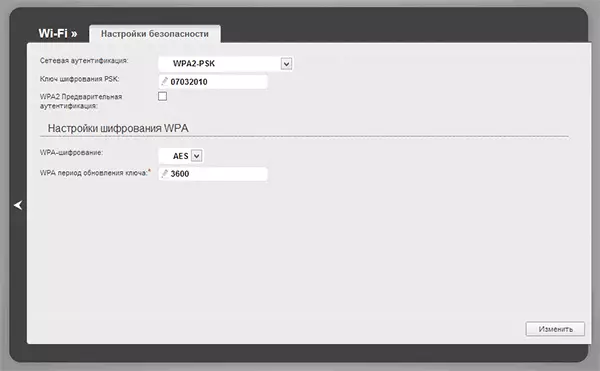
ಭದ್ರತಾ ಸೆಟ್ಟಿಂಗ್ಗಳು Wi-Fi ನೆಟ್ವರ್ಕ್
ಸುಧಾರಿತ ರೂಟರ್ ಸೆಟ್ಟಿಂಗ್ಗಳ ಪುಟಕ್ಕೆ ಹಿಂತಿರುಗಿ ಮತ್ತು Wi-Fi ನಲ್ಲಿ "ಭದ್ರತಾ ಸೆಟ್ಟಿಂಗ್ಗಳನ್ನು" ಆಯ್ಕೆಮಾಡಿ. "ನೆಟ್ವರ್ಕ್ ದೃಢೀಕರಣ" ಕ್ಷೇತ್ರದಲ್ಲಿ, WPA2-PSK ಅನ್ನು ಸೂಚಿಸಿ, ಮತ್ತು ಪಿಎಸ್ಕೆ ಎನ್ಕ್ರಿಪ್ಶನ್ ಕೀ ಕ್ಷೇತ್ರದಲ್ಲಿ, ವೈರ್ಲೆಸ್ ನೆಟ್ವರ್ಕ್ಗೆ ಸಂಪರ್ಕಿಸಲು ಬಯಸಿದ ಪಾಸ್ವರ್ಡ್ ಅನ್ನು ನಿರ್ದಿಷ್ಟಪಡಿಸಿ. ಇದು 8 ಲ್ಯಾಟಿನ್ ಅಕ್ಷರಗಳಿಗಿಂತ ಕಡಿಮೆ ಅಥವಾ ಸಂಖ್ಯೆಗಳಿಲ್ಲ. ಉಳಿಸು ಕ್ಲಿಕ್ ಮಾಡಿ. ನಂತರ, ಮತ್ತೆ, "ಬದಲಾವಣೆಗಳನ್ನು ಉಳಿಸು" DIR-300 ಸೆಟ್ಟಿಂಗ್ಗಳ ಪುಟದಲ್ಲಿ ಮೇಲಿರುವ ಬೆಳಕಿನ ಬಲ್ಬ್ನಲ್ಲಿ.
ಆದ್ದರಿಂದ tltorrent.ru ಮತ್ತು ಇತರ ಸ್ಥಳೀಯ ಸಂಪನ್ಮೂಲಗಳನ್ನು ಹೇಗೆ ತಯಾರಿಸುವುದು
ಕೊಕ್ಕರೆ ಬಳಸುವ ಹೆಚ್ಚಿನವರು ಅಂತಹ ಟೊರೆಂಟ್ ಟ್ರಾಕರ್ ಅನ್ನು ಟಾರ್ರೆರೆಂಟ್ನಂತೆ ತಿಳಿದಿದ್ದಾರೆ, ಅಲ್ಲದೇ VPN ಅಥವಾ ರೂಟಿಂಗ್ ಸೆಟ್ಟಿಂಗ್ ಅನ್ನು ನಿಷ್ಕ್ರಿಯಗೊಳಿಸಬೇಕಾದರೆ ಅದು ಅವಶ್ಯಕವಾಗಿದೆ. ಟೊರೆಂಟ್ಗೆ ಲಭ್ಯವಿದೆ, ನೀವು ಡಿ-ಲಿಂಕ್ ಡಿರ್ -300 ಮಾರ್ಗದಲ್ಲಿ ಸ್ಥಿರ ಮಾರ್ಗಗಳನ್ನು ಕಾನ್ಫಿಗರ್ ಮಾಡಬೇಕು.
ಇದಕ್ಕಾಗಿ:- ಸ್ಥಿತಿ ಐಟಂನಲ್ಲಿ ಮುಂದುವರಿದ ಸೆಟ್ಟಿಂಗ್ಗಳ ಪುಟದಲ್ಲಿ, ನೆಟ್ವರ್ಕ್ ಅಂಕಿಅಂಶಗಳನ್ನು ಆಯ್ಕೆಮಾಡಿ.
- ಅತ್ಯಧಿಕ ಸಂಪರ್ಕ Dynamic_Ports5 ಗಾಗಿ "ಗೇಟ್ವೇ" ಕಾಲಮ್ನಲ್ಲಿ ಮೌಲ್ಯವನ್ನು ನೆನಪಿಸಿಕೊಳ್ಳಿ ಅಥವಾ ಬರೆಯಿರಿ
- ಮುಂದುವರಿದ ಸೆಟ್ಟಿಂಗ್ಗಳ ಪುಟಕ್ಕೆ ಹಿಂತಿರುಗಿ, "ಸುಧಾರಿತ" ನಲ್ಲಿ, ಸರಿಯಾದ ಬಾಣವನ್ನು ಕ್ಲಿಕ್ ಮಾಡಿ ಮತ್ತು ರೂಟಿಂಗ್ ಆಯ್ಕೆಮಾಡಿ
- ಎರಡು ಮಾರ್ಗಗಳನ್ನು ಸೇರಿಸಿ ಮತ್ತು ಸೇರಿಸಿ ಕ್ಲಿಕ್ ಮಾಡಿ. ಮೊದಲ: ಗಮ್ಯಸ್ಥಾನದ ನೆಟ್ವರ್ಕ್ 10.0.0.0, ಸಬ್ನೆಟ್ ಮಾಸ್ಕ್ 255.0.0.0, ಗೇಟ್ವೇ - ನೀವು ಮೇಲೆ ಬರೆದಿರುವ ಸಂಖ್ಯೆ, ಉಳಿಸಲು. ಎರಡನೆಯದು: ಗಮ್ಯಸ್ಥಾನ ನೆಟ್ವರ್ಕ್: 172.16.0.0, ಸಬ್ನೆಟ್ ಮಾಸ್ಕ್ 255.240.0.0, ಗೇಟ್ವೇ ಒಂದೇ ಆಗಿರುತ್ತದೆ. ಮತ್ತೊಮ್ಮೆ "ಬೆಳಕಿನ ಬಲ್ಬ್ಸ್" ಅನ್ನು ಇರಿಸಿಕೊಳ್ಳಲು. ಈಗ ಇಂಟರ್ನೆಟ್ ಮತ್ತು ಸ್ಥಳೀಯ ಸಂಪನ್ಮೂಲಗಳು TLTorrent ಸೇರಿದಂತೆ ಲಭ್ಯವಿವೆ.
